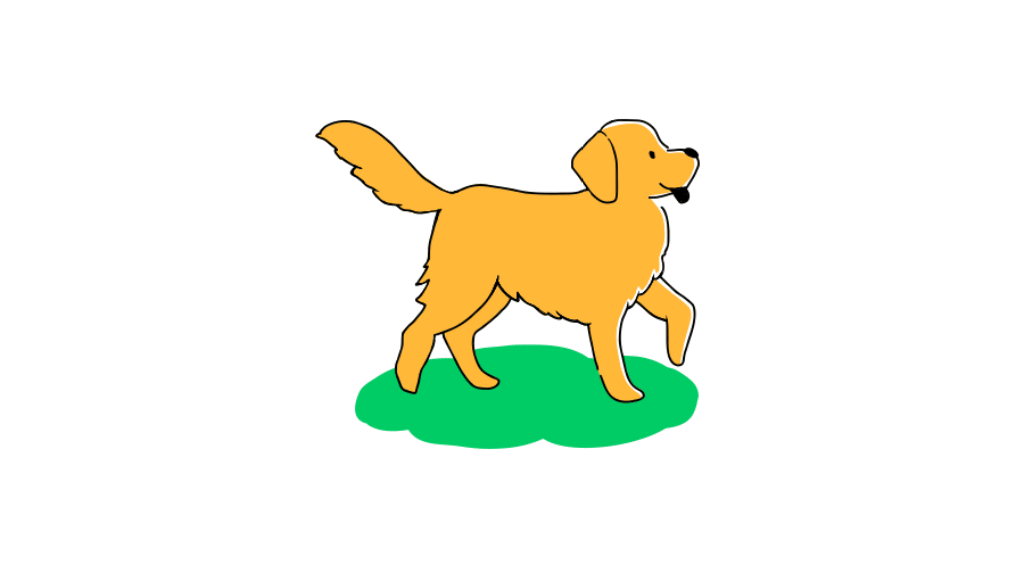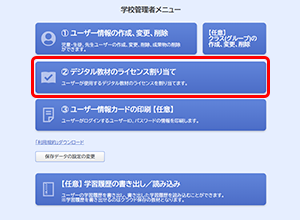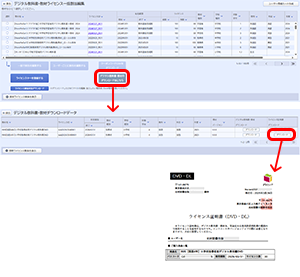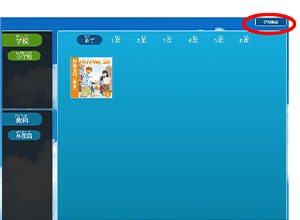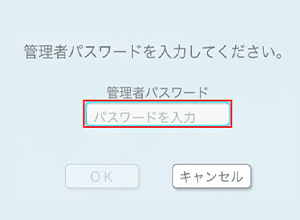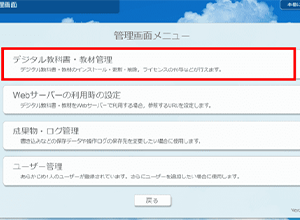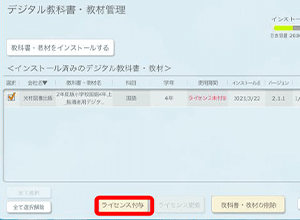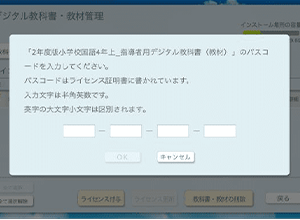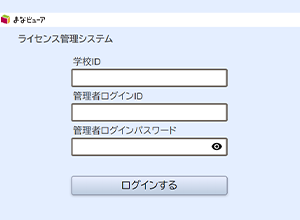
C01
学校管理者情報通知書に記載の管理者情報で、ライセンス管理システムにログインしてください。
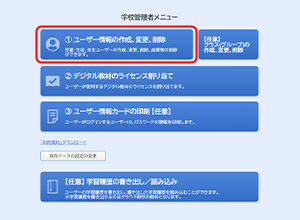
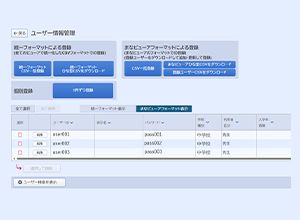
C02
学校管理者メニュー①「ユーザー情報の作成・変更・削除」をクリックしてください。
必要に応じて、ユーザー情報の新規作成や削除を行ってください。登録済のユーザ情報はそのまま使用できますので、ユーザーの変更がない場合はC03へ進んでください。
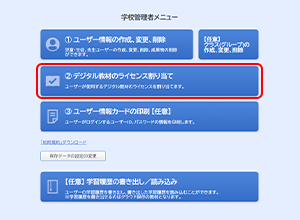
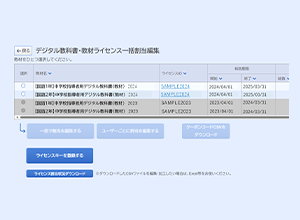
C03
学校管理者メニュー②「デジタル教材のライセンス割り当て」をクリックしてください。
使用するデジタル教科書を選択し、ユーザーに割り当ててください。使用期限が終了した教材はグレーで表示されています。
ユーザー情報の作成や削除、ライセンス割り当ての⼿順の詳細はこちら
をご確認ください。